| ここでは、ホームページにアンケート機能をつけるための説明をします。 |
ここをクリックすると、アンケートのサンプルが見られます。
アンケートを設置、動作させるには、ご契約のプロバイダで、CGI(perl)が使用できることと、sendmail コマンドが使用できる必要がありますので、ご確認ください。また、CGIの設置とsendmail コマンドに関しては、プロバイダにより詳細が異なりますので、詳しくはプロバイダのガイドに従ってください。
下記のファイルが、アンケート機能を実現するために必要なファイルとして、提供されています。これらは、CD-ROM内の、"\cgi\anketo" に入っています。
| ファイル名 | 用途 |
| ● anketo.cgi | アンケートを実現するための、 CGIファイルです。 |
| ● anketo.htm | アンケート本体のHTMLファイルです。 |
| ● 30_c7_11.gif | anketo.htm内で使われているイメージファイルです。 |
| ● 30_c2_12.gif | anketo.htm内で使われているイメージファイルです。 |
| ● 30_c6_13.gif | anketo.htm内で使われているイメージファイルです。 |
| ● 30_c8_14.gif | anketo.htm内で使われているイメージファイルです。 |
以下に、実際にサンプルCGIを使って、あなたのホームページにアンケート収集機能をつけるまでの手順を説明します。 あなたのホームページのルート・ディレクトリは、以下のどちらかです。
○ /home/users/taro/Web/ → サーバー上のルート・ディレクトリ
/home/users/taro/Web/counter/ → カウンター用のCGIやデータファイルなどを置くディレクトリ
または、
○ /home/users/taro/WWW/ → サーバー上のルート・ディレクトリ
/home/users/taro/WWW/counter/ → カウンター用のCGIやデータファイルなどを置くディレクトリ
実際に、ホームページ上でアンケートを使うためには、サーバー上のディレクトリ構成などにより、ファイルの内容を書きかえる必要がありますので、ここではそのための説明を行います。
重要:アンケートを受け取るあなたのメールアドレスを設定します。
anketo.htm ファイルの20行目の、
<INPUT type="hidden" name="to" value="taro@pathos.ne.jp">
の xxx@xxx.xxx.jp をアンケートを受け取るあなたのメールアドレスに書き換えて下さい。
他の方法を示します。
anketo.cgiとanketo.htmが同一ディレクトリにない場合は、anketo.htmから、anketo.cgiへアクセスできるように、フォームのアクションを以下の手順で変更する必要があります。
(1) ホームページ・ビルダーで、"anketo.htm"を開きます。
(2) 破線で囲まれた領域の、右端をクリックしてフォーム全体にフォーカスを当てます。
(3) 属性変更ダイアログを開き(Ctrl+Aで開く)、URL欄に、"anketo.cgi"と表示されますので、
ここで、"../cgi-bin/anketo.cgi"などのように、anketo.htmからみたanketo.cgiのパスを正確に入力します。
(下図の①を参照のこと)
(4) [了解] ボタンを押して、属性ダイアログを閉じ、anketo.htmを保存します。
(5) 変更した、"anketo.htm"をサーバーに転送します。
アンケートの結果をどこのメールアドレスへ送るかの指定をしなければなりません。これを忘れるとエラーになってしまい、アンケートの結果を得ることができなくなりますのでご注意ください。
(1) ホームページ・ビルダーで、"anketo.htm"を開きます。
(2) 破線で囲まれた領域の、右端をクリックしてフォーム全体にフォーカスを当てます。
(3) 属性変更ダイアログを開き(Ctrl+Aで開く)、ターゲットの下のリスト内で"to"をクリックすると、
隠しフィールド値として、"taro@xxx.or.jp"と表示されますので、ここにあなたのメールアドレスを
正確に登録してください。
(下図の②を参照のこと)
(4) [置換] ボタンを押して、変更したメールドレスを登録します。
(5) [了解] ボタンを押して、属性ダイアログを閉じます。
(6) "anketo.htm" ファイルを保存して終了します。
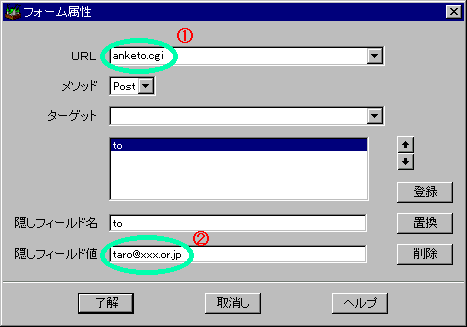
アンケートの為に必要なファイルをサーバー上に転送する前に、アンケート用のディレクトリを作りましょう。ディレクトリは、作らなくても実行はできますが、他のファイルとの混乱を避けるために、専用のディレクトリを作りましょう。
これで、アンケート用のファイルを置くディレクトリが作成できました。
2. で作成したディレクトリに、以下のファイルをFTPで、すべて転送します。
サーバーにファイルの転送が終了したら、それぞれのファイルのアクセス権を以下のように変更する必要があります。アクセス権を変更するには、サーバーにtelnetなどで、ログインして、chmodコマンドを利用して変更するか、ご加入のプロバイダにご相談ください。
FTPプログラムのsiteコマンドを使用したファイルのアクセス権の変更の仕方を示します。
他の方法として、サーバーにtelnetでログインして、chmodコマンドを利用したファイルのアクセス権の変更の仕方を示します。
以下に、サーバーにtelnetでログインして、chmodコマンドを利用したファイルのアクセス権の変更の仕方を示します。
●注意● 以下の方法を行うには、ご加入のプロバイダでシェルの使用が可能な場合に限ります。
※ chmod は、ファイルのアクセス権を変更するための、UNIX上のコマンドです。
上記の作業がすべて終了すれば、anketo.htmへホームページ内からリンクを張ることで、アンケートを使用することができるようになります。